华为手机如何拼接多个图片 华为手机多张照片合成一张
日期: 来源:龙城安卓网
在现代社交媒体时代,拍照已经成为了我们日常生活中不可或缺的一部分,而对于拥有华为手机的用户来说,拼接多个图片合成一张完美的照片已经变得轻而易举。华为手机的多张照片合成功能让我们可以轻松地将多个瞬间捕捉并融合在一起,创造出更加丰富多彩的图片作品。这种功能不仅让我们的照片更加富有创意和个性,还让我们能够更好地记录和分享生活中的美好时刻。
华为手机多张照片合成一张
具体方法:
1.先在华为手机桌面打开【图库】功能。
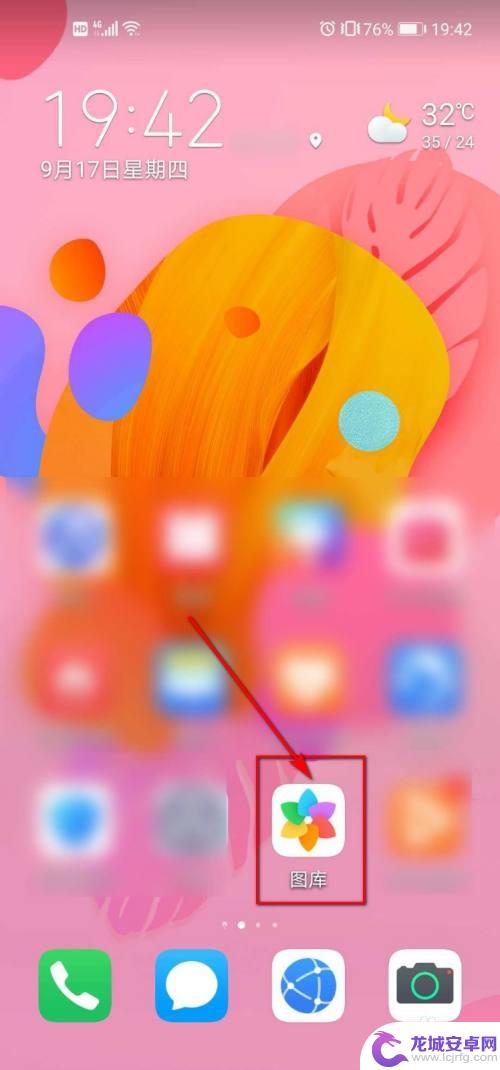
2.进入到默认的照片主页后,点击右上角的竖立的【…】图标。
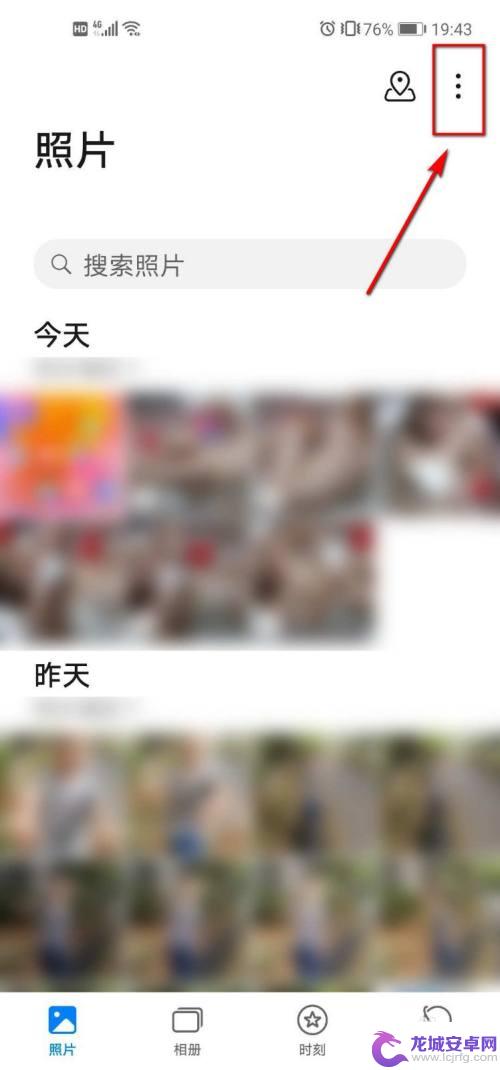
3.在弹出的菜单列表中选择【创作拼图】选项。
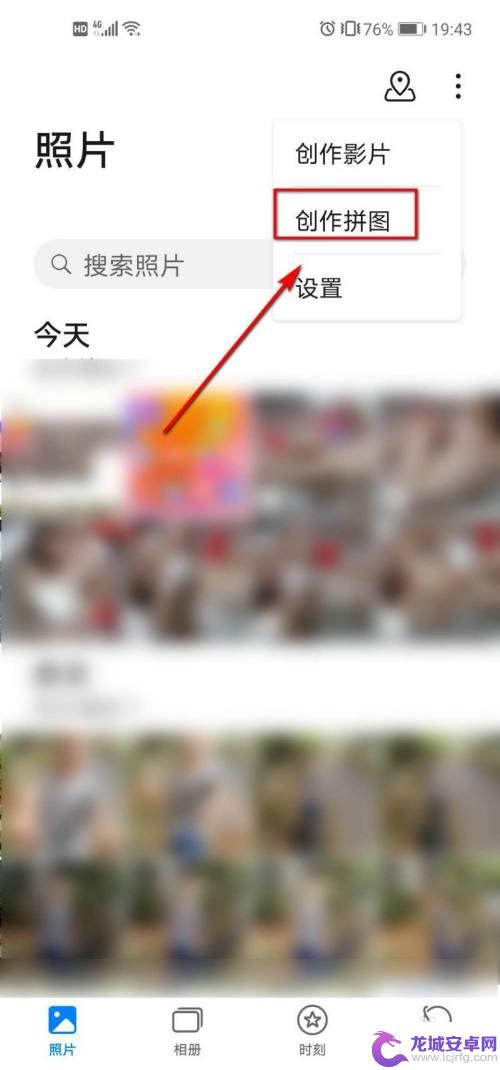
4.勾选好要作为拼图的照片后,点击【开始制作】选项。
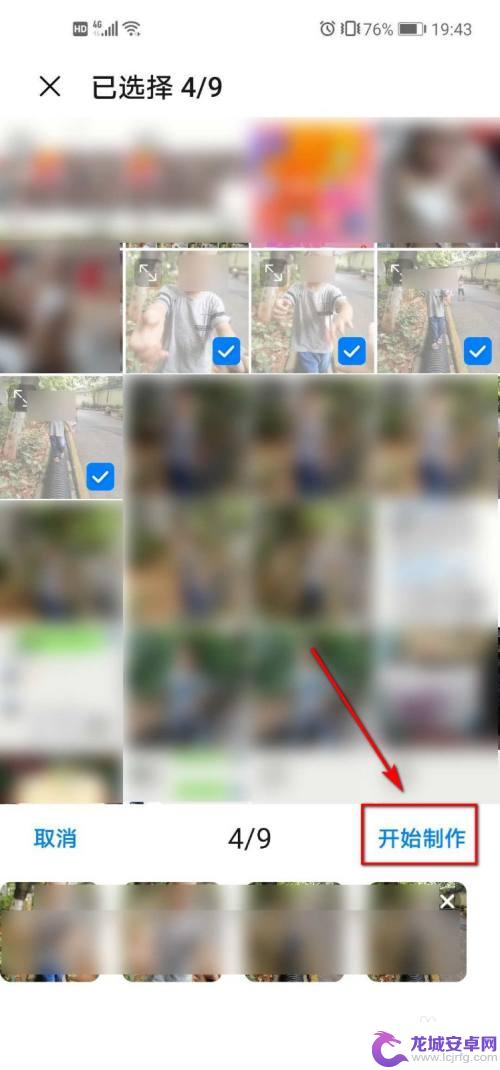
5.进入拼图界面,可对边框和拼图样式进行设置。
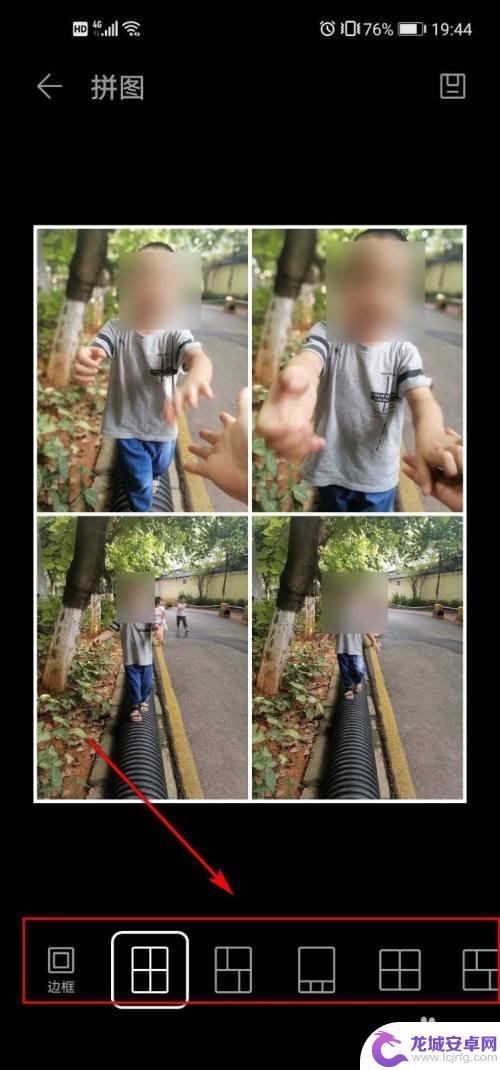
6.当设置完成后,点击右上角页面的保存按钮。

7.回到刚才打开的图库页面,就可以看到成品图了。这样的拼图制作很方便、也很好看,大伙可以学起来哟。
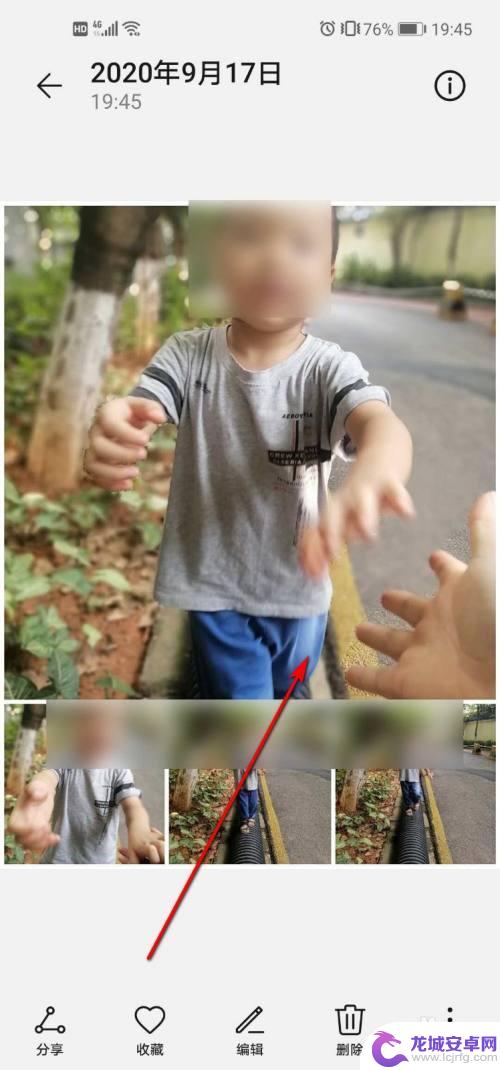
以上就是华为手机如何拼接多个图片的全部内容,有遇到这种情况的用户可以按照小编的方法来进行解决,希望能够帮助到大家。












